[冰封u盘装系统]Win7系统CDR文件打开空白的修复方法
软件介绍
在win7电脑系统中,有些用户会用到cdr格式的文件。CDR格式是著名绘图软件CorelDRAW的专用图形文件格式,由于CorelDRAW是矢量图形绘制软件,所以CDR可以记录文件的属性、位置和分页等。近期就有win7系统用户,在使用CDR X4 设计一个图像保存之后,在使用时打开是空白的问题。今天系统族小编就针对这个问题教教大家Win7系统CDR文件打开空白的修复方法,如下:
相关推荐:深度技术win7旗舰版

步骤如下:
一、这种情况可能很多朋友都遇到过,是什么原因引起cdr文件打开空白的呢?一般有以下两种原因:
1、版本不兼容。处理方法:用更高版本的打开。
2、在保存的时候,出现错误或者过早的关闭文件,造成数据丢失。这种情况比较悲惨,运气好的话,备份文件的数据不会丢失,但是会缺少最近几项记忆保存。运气不好,那只能重新做了。
3、cdr打开空白第三种情况:这个是最悲剧的,cdr文件打开空白,就是你的文件损坏了,比如不正当的保存、保存中断电、死机等都会造成文件损坏,就会出现cdr打开空白的问题。如果你coreldraw设置有保存文件时保存备份的话,就打开备份文件,再修改吧,把损失降到最低!
4、这说明里面还是有内容的,碰到这种情况可以试着吧文件后缀改为ZIP,但是这是依然解压不了,然后用RAR软件修复压缩文件,之后解压出来的东西里面有一个cdr文件就可以打开了。
5、我无意中在文件的同一个文件夹中看到了一个临时文件(有时文件夹设置了隐藏文件也可能不会显示,看图一),如图二的临时(文件名不一定都是一样的),这种文件在保存CDR过程中生成的,如果文件保存完了后会没有。
6、在CDR打开文件的对话框中选中临时文件(记得打开文件类型要选“所有文件格式”你才能找到这个文件),选中文件后,再把打开文件类型改成“CDT”格式,点打开。问题解决。

二、cdr文件打开是空白的解决方法
1、检查文件版本和你使用的coreldraw版本,高版本兼容低版本,低版本打开高版本时是空白页;
2、保存文档出错,如文档跟原文件大小一致,需恢复或参照第3、4、5条,或自己在淘宝上搜 修复CDR (实在找不回来,可以在淘宝上试试,总比没有的强。因为有的人会用很长时间,排出的东西,一旦丢失,后果相当严重!),如果保存文档特别小或者在没删减内容的情况下比原文件小,请直接参照3、4、5条(这里指的原文件实际上是上次保存的文件);
3、在保存文件的位置,找 “备份的XXX(XXX代表您的文件名).CDR”,修改它的名字,恢复到上次保存的文档;
4、运行 %homepath%\Local Settings\Temp ,在临时目录中找临时保存的CDR文件;
5、在保存文件的根目录,搜索 @@@CDRW.TMP 把TMP改为CDR,它就是你保存之前的CDR文档(这也算得上是终极办法了)。
出现3、4、5条所列现象,一版是在CDR保存文件的时候还没有保存完毕,被强行断电(关机)或强制关闭的。CDR文档的保存方式跟别的软件不同,如果文档大,则很可能出现上述现象。因为CDR保存文件时,会保存 备份的_文件名.CDR (如果这项被选中),如果没有选则上述选项但选择了定时保存,备份文件也会在临时文件目录出现,如果两项都没有选,不要紧,coreldraw在保存文档的时候,会把 原文件 替换成 @@@CDRW.TMP 然后保存好以后,再把临时文件删除。
以上就是Win7系统CDR文件打开空白的修复方法了,如果你也遇到了同样的问题,不妨按照以上教程方法修复一下吧,希望系统族小编能帮到大家。
- [雨林木风u盘装系统]pe装系统时C盘被U盘替代了怎么办|C盘盘符被U
- [菜鸟u盘装系统]win7系统休眠状态风扇还在转的解决办法
- [魔法猪u盘装系统]技嘉980Ti和win10不兼容怎么办|技嘉980Ti和wi
- [大白菜u盘装系统]win10 打开excel没响应怎么办|win10 打开excel
- [大番薯u盘装系统]如何在win7系统中打开bak文件|win7打开bak文件
- [韩博士u盘装系统]win7系统电脑开机出现CLIENT MAC ADDR的解决办
- [番茄家园u盘装系统]win7系统打开pdf文件的图文教程
- [飞飞u盘装系统]Win10系统自动生成Edge浏览器桌面快捷方式的解决
- [九猫u盘装系统]戴尔win10截图快捷键是什么|戴尔win10截图快捷键
- [系统基地u盘装系统]win10系统谷歌浏览器图片不显示的解决办法
- [白云u盘装系统]win7系统禁止运行wpscenter.exe屏蔽WPS广告的操
- [易捷u盘装系统]win7系统TGP腾讯游戏平台更新失败的解决办法
- [老友u盘装系统]win10如何打开此文件|win10如何打开此文件的方法
- [系统之家u盘装系统]怎么看win10的到期时间|查看win10激活的到期
- [金山u盘装系统]Win10系统蓝屏错误代码critical process died的
- [风云u盘装系统]查看win7打印机端口的步骤|如何查看win7打印机端
- [电脑店u盘装系统]win10怎么安装office2007|win10安装office2007
- [绿茶u盘装系统]win10系统投影提示你的电脑不能投影到其他屏幕的
- [装机吧u盘装系统]win10如何关闭skype|win10卸载skype的方法介绍
- [得得u盘装系统]win10怎么把屏幕变暗|win10把屏幕变暗的解决方法
- [屌丝u盘装系统]win10系统更新失败错误0x80240034的解决方法
- [中关村u盘装系统]win10企业版游戏模式怎么开|win10游戏模式打开
- [好用u盘装系统]win7系统里怎么关闭360新闻弹窗的方法
- [金山u盘装系统]Win10系统打开AutoCad闪退的两种修复方法
- [小白u盘装系统]win10电脑弹新闻怎么关掉|win10电脑弹新闻关掉方
- [系统基地u盘装系统]win7系统快速卸载所有驱动的操作方法
- [黑云u盘装系统]win10如何恢复到更新前|win10恢复到更新前的方法
- [萝卜花园u盘装系统]win10系统无法拖动桌面图标和文件的解决办法
- [韩博士u盘装系统]Win7系统下载安装后鼠标键盘不能用的解决办法
- [系统基地u盘装系统]笔记本win10怎么调节能模式|笔记本win10调节
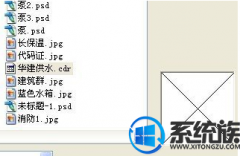


![[大番茄u盘装系统]腾讯如何升级win10|腾讯如何升级win10的方法](http://www.ulaojiu.com/uploads/allimg/180506/1_0506142313DL.png)
![[小猪u盘装系统]Win7系统Ping DNS时出现请求超时的解决办法](http://www.ulaojiu.com/uploads/allimg/180506/1_0506144050c22.jpg)